如何查看cuda版本
2023-12-11 10:47
作者:muzixin
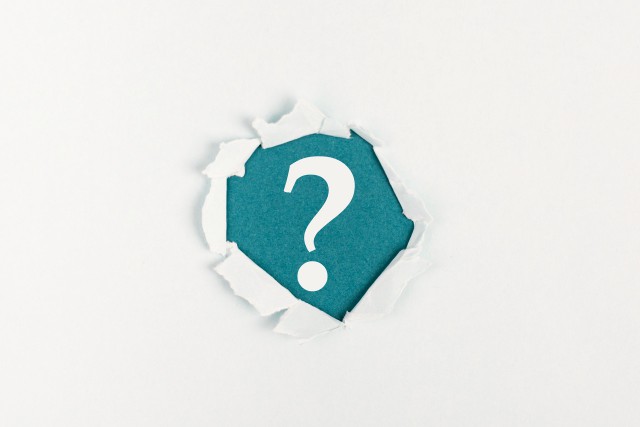
要查看Cuda版本,可以按照以下步骤操作:
步骤1:打开命令提示符或终端窗口。
首先,需要打开命令提示符或终端窗口。在Windows中,可以按下Win+R键,然后输入"cmd"并按下Enter键。在Linux或macOS中,可以在应用程序中找到终端或命令行工具。
步骤2:运行nvidia-smi命令。
在命令提示符或终端窗口中,输入以下命令并按下Enter键:
```
nvidia-smi
```
这个命令将显示与NVIDIA GPU相关的信息,包括CUDA版本。
步骤3:查找CUDA版本信息。
在nvidia-smi的输出中,你将看到一行标题为"CUDA"的列。这一列的值即为当前系统安装的CUDA版本。例如,如果CUDA版本为10.2,则该行将显示"CUDA Version: 10.2"。
如果nvidia-smi命令未找到或没有显示CUDA版本信息,则可能是因为CUDA未正确安装或路径设置有问题。
步骤4:查看CUDA版本相关文件。
除了使用nvidia-smi命令外,还可以通过查看CUDA相关文件来确定CUDA版本。CUDA安装时会在系统的默认路径下安装一些文件,包括版本信息文件。
在Windows中,默认安装路径为"C:\Program Files\NVIDIA GPU Computing Toolkit\CUDA"。你可以使用资源管理器或命令提示符窗口中的"cd"命令切换到CUDA安装目录。
在Linux和macOS中,默认安装路径为"/usr/local/cuda"。你可以使用终端窗口中的"cd"命令切换到CUDA安装目录。
在CUDA安装目录中,你可以找到一个包含版本信息的文件。在Windows中,该文件名为"version.txt"。在Linux和macOS中,该文件名为"version"。
使用文本编辑器打开该文件,你将看到CUDA版本号。例如,文件中可能包含类似于"CUDA Version 10.2.89"的行。
通过以上步骤,你将能够查看到CUDA版本的详细信息。CUDA版本的正确设置对于进行CUDA程序开发非常重要,因为不同版本的CUDA可能具有不同的特性和兼容性。






